ThinkPad X1 Tablet Evo二合一平板电脑的出现,也为同类产品带来了不错的参考意见,用两个Thunderbolt 3清除了多余的接口来保证机身的轻薄是个不错的思路,这对于用户而言还是相当有益的
ThinkPad X1 Tablet Evo二合一平板电脑的出现,也为同类产品带来了不错的参考意见,用两个Thunderbolt 3清除了多余的接口来保证机身的轻薄是个不错的思路,这对于用户而言还是相当有益的创新。那么这款笔记本如何一键u盘安装win10系统?一起跟小编来看看吧。

安装方法:
安装前准备工作:
1、下载大白菜超级u盘启动制作工具 2、将u盘制作成u盘启动盘
3、下载原版win10系统镜像并存入u盘启动盘;
机械革命Z2怎么安装win10系统:
1、将u盘启动盘插入usb接口,重启电脑进入大白菜菜单界面,然后按方向键选择【02】大白菜 WIN8 PE标准版(新机器),回车键进入,如图所示:

2、进入大白菜pe界面后,在弹出的大白菜PE装机工具中选择ghost win10系统安装包,接着选择系统盘,点击确定,如图所示:

3、之后,我们只需等待系统释放完成,如图所示:
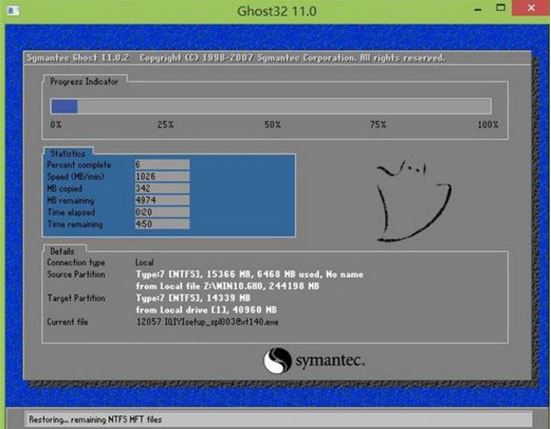
4、等系统释放完成后,重启电脑,等待系统设置完成我们就可以使用win10系统了,如图所示:
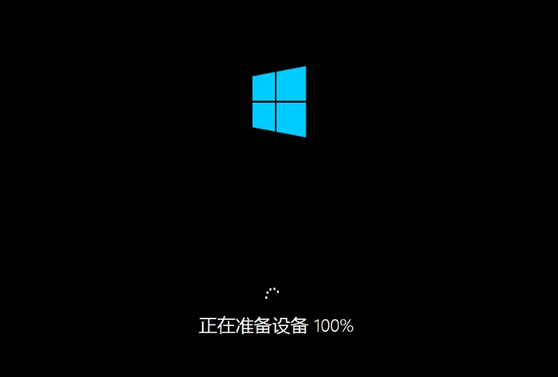
以上就是ThinkPad X1 Tablet Evo笔记本如何一键u盘安装win10系统操作方法,如果ThinkPad X1 Tablet Evo的用户想要安装win10系统,可以根据上述操作步骤进行安装。
【文章转自:香港多IP服务器 http://www.558idc.com/hkzq.html提供,感恩】